ChatGPT を使っていると、入力途中でエンターキーを押してしまって、間違って送信したことありませんか?
質問の途中で送信してしまうと、全く違う回答が帰って来るし、また初めから質問を入力しないといけないので不便ですよね
そこで今回は、ChatGPTの送信方法をカスタマイズする方法をご紹介します
ChatGPT Ctrl+Enter Sender
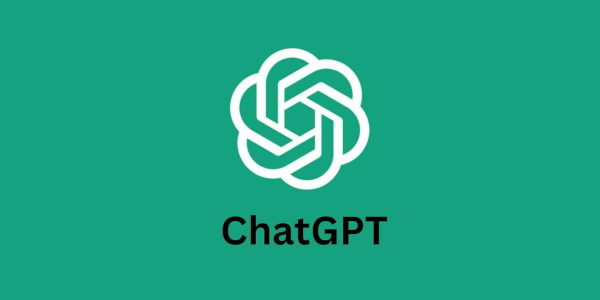
パソコン版の ChatGPT 初期設定では、エンターキーを押すと、入力した内容が送信される仕様になっています
慣れてしまえば問題無いのかもしれませんが、エンターキーを押すと送信される仕様は色々デメリットがありますよね
- 長い文章を入力中にエンターを押してしまう
- プログラム コードを改行し用とすると送信してしまう
この問題を一瞬で解決してくれるのが、Chrome拡張機能 “ChatGPT Ctrl+Enter Sender” です

ChatGPT Ctrl+Enter Sender を使ってみる
Chrome拡張機能 “ChatGPT Ctrl+Enter Sender” は、その名の通り“Ctrlキー+エンターキー”で、入力内容が送信できるChrome拡張機能です
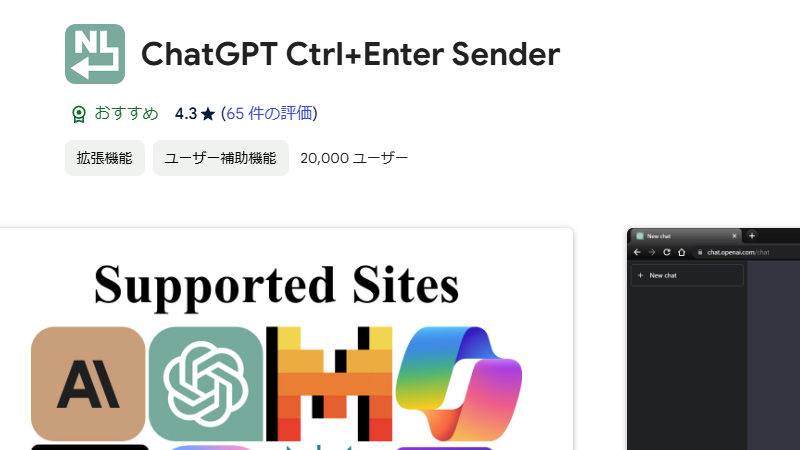
インストール方法ですが、Chromeウェブストア にアクセスして “ChatGPT Ctrl+Enter Sender” を検索します
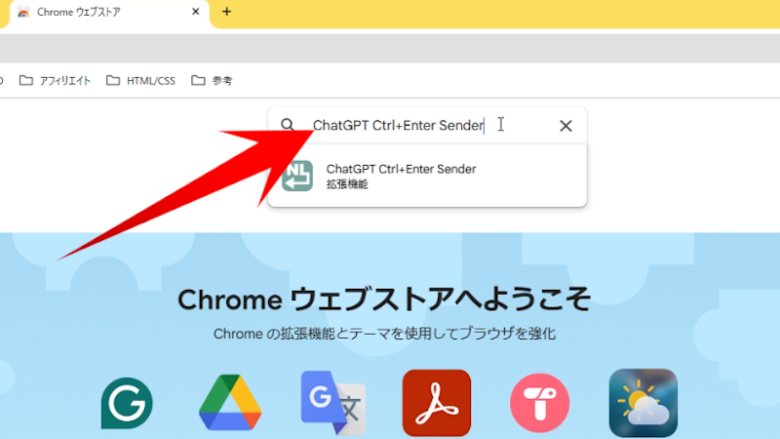
“ChatGPT Ctrl+Enter Sender” のページから “Chrome に追加” をクリックします
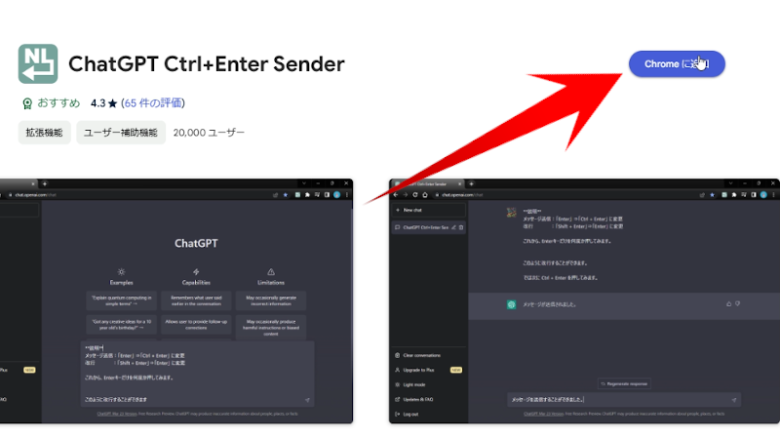
“拡張機能を追加” をクリックすればインストール完了です
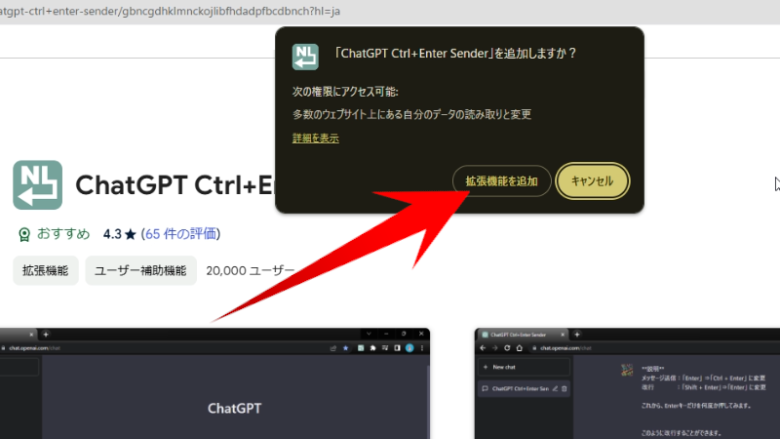
あとはいつも通り ChatGPT を使ってみると、エンターキー単体では入力内容は送信されずに改行になりました
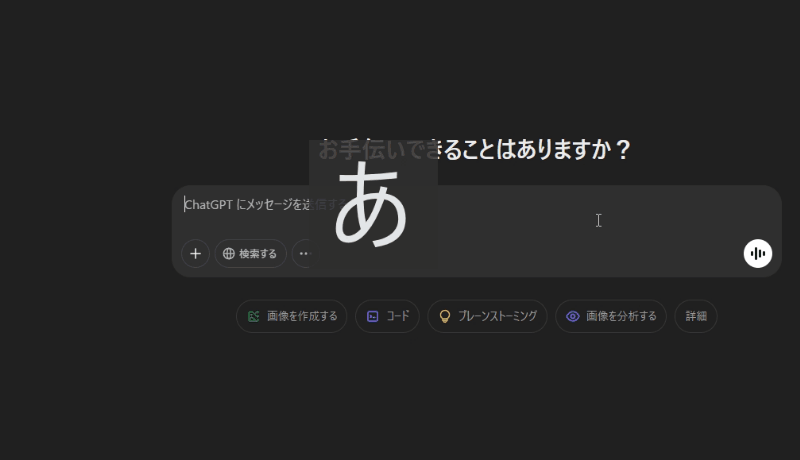
文章を送信する場合は、“Ctrl+エンターキー” 押すと送信 されます
今回紹介したのは Chrome 拡張機能でしたが、Microsoft Edge の拡張機能にも“ChatGPT Enter Key Control” という同じような機能が追加できます。
ChatGPTをもっと快適に使おう!
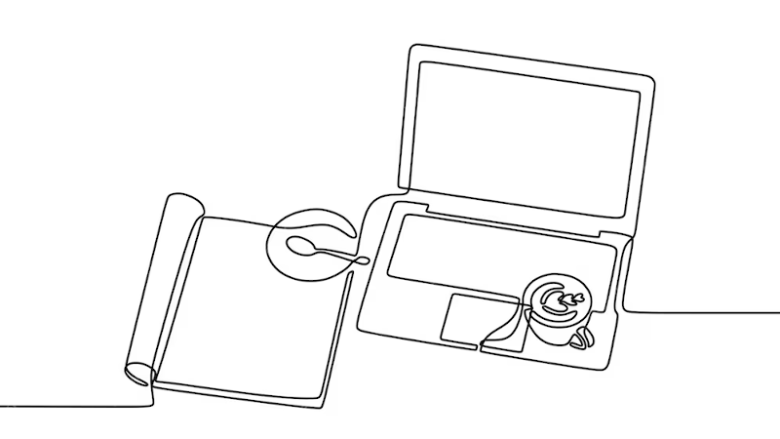
いつの間にか仕事で欠かせなくなった ChatGPT ですが、誤送信を防いで、長文やコードをストレスなく入力できるようになって、さらに使いやすくなりました!
ChatGPT をさらに快適に使いたい人は “ChatGPT Ctrl+Enter Sender” を導入することをオススメします
このオッサンLABOブログでは、既存のプラットフォームを利用した、役立つオッサンの仕事術や、古いパソコンの使い道を紹介しています
今後ともオッサンLABOをよろしくお願いいたします




